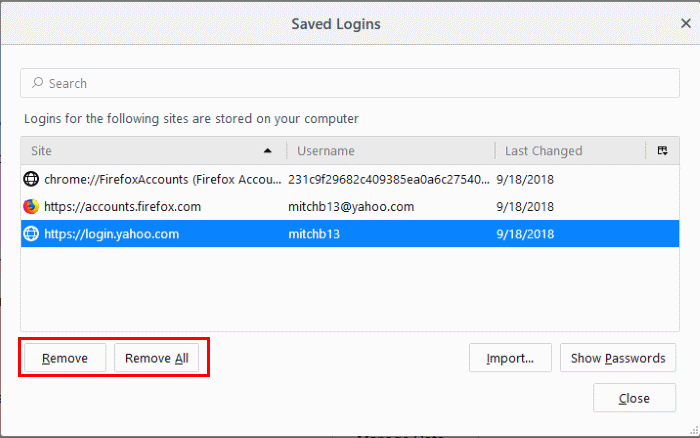Ermüdet von Firefox, alte Benutzernamen und Passwörter zu speichern, die Sie nicht mehr verwenden? Mit diesen Schritten können Sie gespeicherte Kennwörter aus Firefox löschen.
Diese Schritte gelten für Firefox für Windows, Linux und Mac OS X.
- Wählen Sie in Firefox die OptionSpeisekarte”
 Klicken Sie auf die Schaltfläche in der oberen rechten Ecke des Fensters. Wählen Sie dann "Optionen“.
Klicken Sie auf die Schaltfläche in der oberen rechten Ecke des Fensters. Wählen Sie dann "Optionen“. - Wählen "Privatsphäre und Sicherheit”Auf der linken Seite.
- Wähle aus "Gespeicherte Logins… " Taste.
- Wählen Sie die Website aus, die Sie in der Liste entfernen möchten.
- Wählen Sie für einzelne Site-Passwörter das Passwort aus, das Sie löschen möchten, und wählen Sie dann "Löschen“. Um alles zu löschen, können Sie wählen “Alles entfernen”, Um alle gespeicherten Passwörter zu löschen. Wählen "Schließen" wenn du fertig bist.
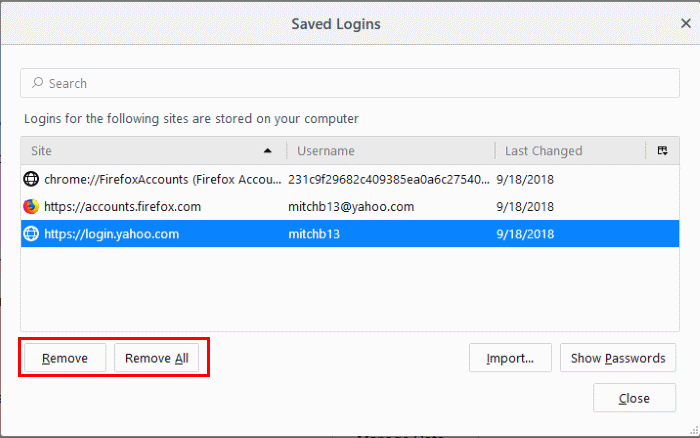
- Wenn Sie möchten, dass Firefox sich zukünftig an Kennwörter nicht mehr erinnert, deaktivieren Sie das Kontrollkästchen "Logins für Sites merken" Möglichkeit.


 Klicken Sie auf die Schaltfläche in der oberen rechten Ecke des Fensters. Wählen Sie dann "Optionen“.
Klicken Sie auf die Schaltfläche in der oberen rechten Ecke des Fensters. Wählen Sie dann "Optionen“.